konwertuj MPG / MPEG na MP4 z dużą szybkością i wysoką jakością obrazu / dźwięku.
- Konwertuj AVCHD na MP4
- Konwertuj MP4 na WAV
- Konwertuj MP4 na WebM
- Konwertuj MPG na MP4
- Konwertuj SWF na MP4
- Konwertuj MP4 na OGG
- Konwertuj VOB na MP4
- Konwertuj M3U8 na MP4
- Konwertuj MP4 na MPEG
- Osadź napisy w MP4
- Rozdzielacze MP4
- Usuń audio z MP4
- Konwertuj wideo 3GP na MP4
- Edytuj pliki MP4
- Konwertuj AVI na MP4
- Konwertuj MOD na MP4
- Konwertuj MP4 na MKV
- Konwertuj WMA na MP4
- Konwertuj MP4 na WMV
Najwyższe metody profesjonalnej konwersji HEVC na MP4
 Zaktualizowane przez Lisa Ou / 21 lutego 2023 15:30
Zaktualizowane przez Lisa Ou / 21 lutego 2023 15:30High-Efficiency Video Coding, w skrócie HEVC, to nowszy format wideo będący następcą MP4/H.264. Ma wiele zalet dotyczących jakości, rozmiaru i kompatybilności, głównie dla nowszych urządzeń. Ma jednak jedną wadę, która sprawia, że ludzie chcą przekonwertować go na inne formaty wideo. To jest kompatybilność ze starszymi urządzeniami. Ponieważ HEVC to niedawno opracowany format plików, wiele komputerów, telefonów komórkowych, telewizorów i innych urządzeń go nie obsługuje. Z drugiej strony MP4 jest szeroko obsługiwanym formatem. Wiele osób chce zachować jakość wideo, ale są bardziej kompatybilne z innymi urządzeniami, więc zdecydują się na konwersję do tego formatu.
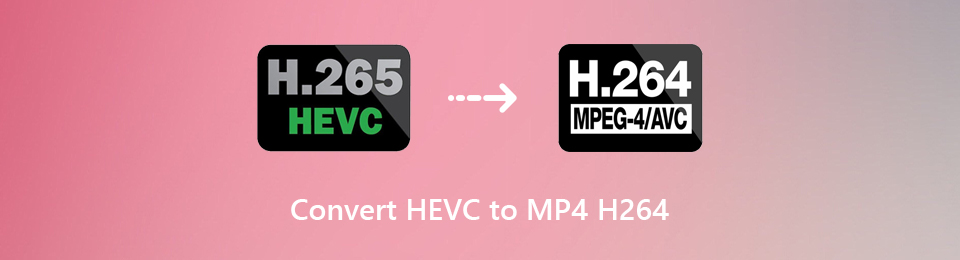
Niestety, niewiele konwerterów obsługuje HEVC. Dlatego musisz znaleźć narzędzie, które zaspokoi Twoje potrzeby związane z konwersją. Ale dobrą wiadomością jest to, że nie musisz walczyć, aby to rozgryźć. W tym artykule wymieniono najlepsze metody umożliwiające pomyślną konwersję HEVC do MP4. Dostępnych będzie wiele narzędzi innych firm; musisz tylko wybrać najbardziej odpowiednią metodę dla swojego filmu. Ponadto dostępne będą proste wytyczne, które pomogą Ci przejść przez cały proces. Możesz teraz odkryć praktyczne narzędzia i rozpocząć procedurę konwersji poniżej.

Lista przewodników
Część 1. Konwertuj HEVC na MP4 za pomocą FoneLab Video Converter Ultimate
Narzędziem do konwersji, na którym ludzie polegają obecnie najbardziej, jest FoneLab Video Converter Ultimate. Pomimo tego, że wielu nie było znanych, użytkownicy, którzy go wypróbowali, zaczęli polegać na tym programie, gdy tylko potrzebowali konwertera. Z biegiem czasu coraz więcej osób odkrywa, jak skuteczny jest FoneLab Video Converter Ultimate. Pozwala konwertować pliki HEVC na MP4 za pomocą zaledwie kilku kliknięć. Poza tym oferuje funkcje edycji, które mogą dodać atrakcyjności Twoim filmom. Obejmuje to odwracacz wideo, wzmacniacz, trymer, łączenie rotatorów i nie tylko. Oprócz tych funkcji edycyjnych, ten program umożliwia wykonywanie konwersja partii z łatwością.
Video Converter Ultimate to najlepsze oprogramowanie do konwersji wideo i audio, które może konwertować MPG / MPEG na MP4 z dużą szybkością i wysoką jakością obrazu / dźwięku.
- Konwertuj dowolne wideo / audio, takie jak MPG, MP4, MOV, AVI, FLV, MP3 itp.
- Obsługuje konwersję wideo 1080p / 720p HD i 4K UHD.
- Potężne funkcje edycji, takie jak Przycinanie, Kadrowanie, Obracanie, Efekty, Ulepszenie, 3D i więcej.
Postępuj zgodnie z poniższymi niewymagającymi instrukcjami, aby manewrować konwerterem wideo HEVC, FoneLab Video Converter Ultimate:
Krok 1Pobierz plik instalacyjny FoneLab Video Converter Ultimate z jego strony internetowej. Kliknij Darmowe pobieranie w lewej części strony, aby to zrobić. Gdy już go masz, otwórz plik, aby rozpocząć instalację po zezwoleniu programowi na wprowadzenie zmian w urządzeniu. Zanim proces instalacji się zakończy, minie kilka chwil. Następnie uruchom konwerter na swoim komputerze.
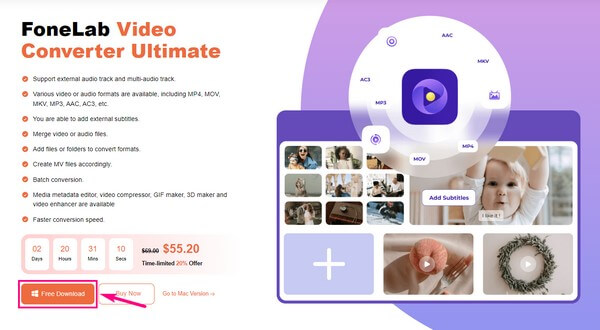
Krok 2Po wyświetleniu głównego interfejsu kliknij przycisk symbol plusa w pudełku. Możesz też kliknąć plus znak w lewym górnym rogu, w zależności od tego, co Ci odpowiada. Spowoduje to wyświetlenie folderu plików. Wybierz HEVC wideo, aby przesłać plik do programu.
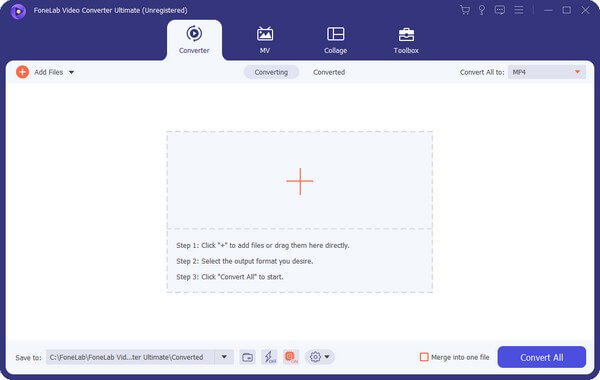
Krok 3Po przesłaniu w interfejsie dostępnych będzie wiele opcji. Ale najpierw skonfiguruj opcje konwersji, klikając pasek rozwijany w prawej górnej części. Wybierz MP4 format, gdy pojawią się obsługiwane formaty wideo. Następnie do Ciebie należy decyzja, czy zachować oryginalną rozdzielczość i jakość, czy ją zmienić.
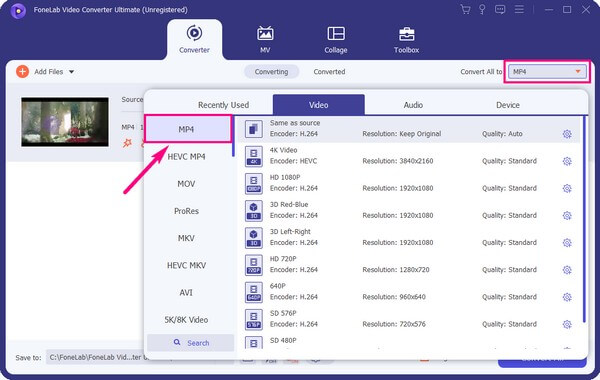
Krok 4Możesz zmodyfikować inne opcje po zakończeniu konfigurowania formatu konwersji. Następnie wybierz folder, w którym chcesz zapisać dane wyjściowe, a następnie kliknij Skonwertuj wszystko.
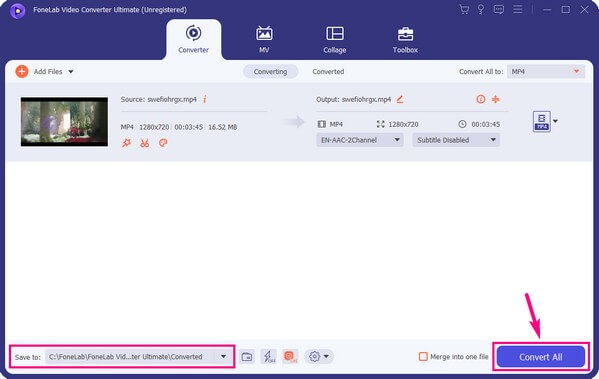
Video Converter Ultimate to najlepsze oprogramowanie do konwersji wideo i audio, które może konwertować MPG / MPEG na MP4 z dużą szybkością i wysoką jakością obrazu / dźwięku.
- Konwertuj dowolne wideo / audio, takie jak MPG, MP4, MOV, AVI, FLV, MP3 itp.
- Obsługuje konwersję wideo 1080p / 720p HD i 4K UHD.
- Potężne funkcje edycji, takie jak Przycinanie, Kadrowanie, Obracanie, Efekty, Ulepszenie, 3D i więcej.
Część 2. Konwertuj HEVC na MP4 przez VLC
VLC to dobrze znany odtwarzacz multimedialny dostępny na wielu urządzeniach. Wielu osobom nie jest też obce to, że to narzędzie obsługuje prawie wszystkie formaty wideo, dlatego cieszy się dużą popularnością. Ale wielu użytkowników nie zdaje sobie sprawy, że VLC może również konwertować pliki wideo, takie jak pliki HEVC, do MP4. Pamiętaj tylko, że funkcja konwersji tego programu jest tylko funkcją bonusową. W związku z tym brakuje mu bardziej zaawansowanych funkcji, takich jak edycja, kompresja i inne.
Postępuj zgodnie z poniższymi mało wymagającymi instrukcjami, aby konwertować filmy HEVC przez VLC:
Krok 1Pobierz VLC, jeśli nie jest jeszcze zainstalowany na twoim komputerze. Następnie zacznij go uruchamiać, a następnie kliknij przycisk Media w lewym górnym rogu interfejsu. Gdy pojawi się menu rozwijane, wybierz opcję Konwersja / Save opcję wyświetlania okna Open Media.
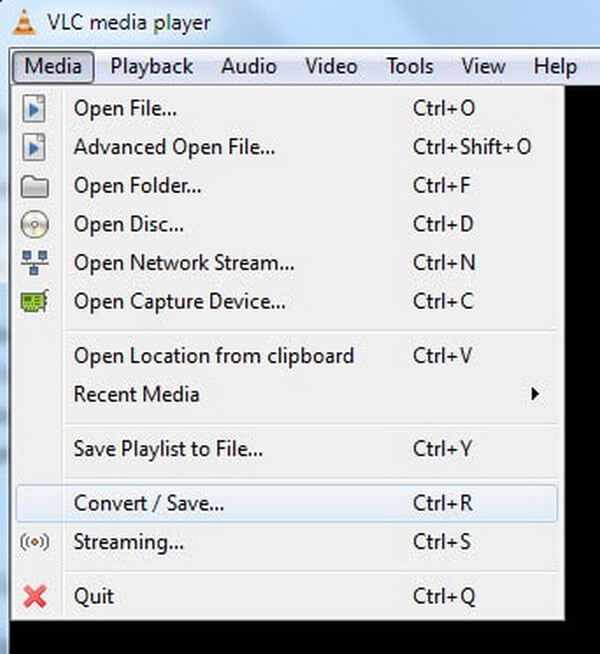
Krok 2Następnie wybierz opcję filet kartę, a następnie wybierz Dodaj przycisk. Wybierz HEVC plik, który chcesz później przekonwertować. Następnie uderz w Konwersja / Save zakładka na dole.
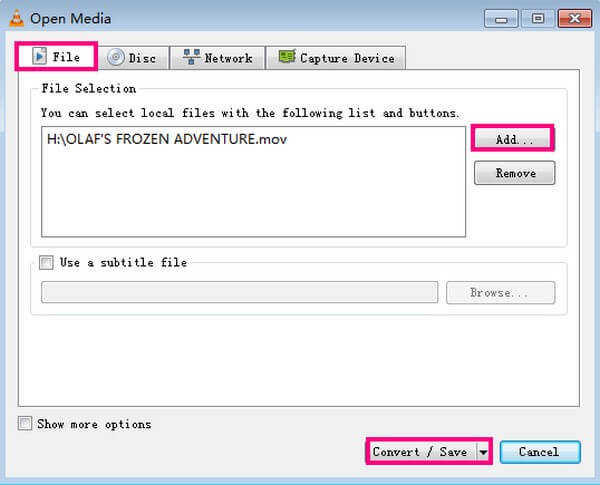
Krok 3W następnym oknie wybierz żądany format wyjściowy, MP4. Wybierz nazwę i miejsce docelowe pliku, a także przed naciśnięciem przycisku Start przycisk, aby przekonwertować wideo.
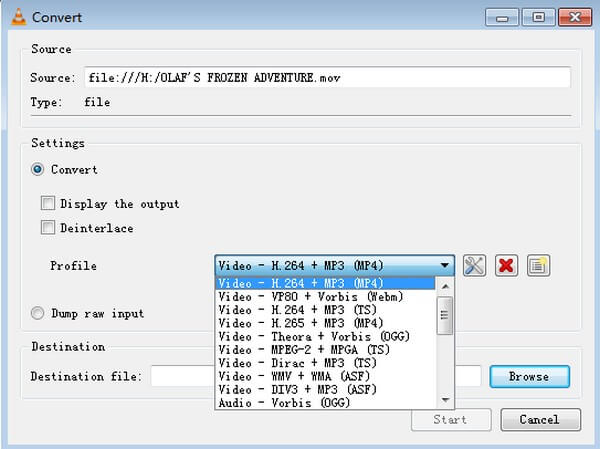
Video Converter Ultimate to najlepsze oprogramowanie do konwersji wideo i audio, które może konwertować MPG / MPEG na MP4 z dużą szybkością i wysoką jakością obrazu / dźwięku.
- Konwertuj dowolne wideo / audio, takie jak MPG, MP4, MOV, AVI, FLV, MP3 itp.
- Obsługuje konwersję wideo 1080p / 720p HD i 4K UHD.
- Potężne funkcje edycji, takie jak Przycinanie, Kadrowanie, Obracanie, Efekty, Ulepszenie, 3D i więcej.
Część 3. Konwertuj HEVC na MP4 za pomocą HandBrake
Innym narzędziem innej firmy do konwersji plików HEVC na MP4 jest HandBrake. Ten program może konwertować prawie każdy format pliku do formatu MP4, MKV i WebM. Posiada również podstawowe funkcje edycji, takie jak przycinanie i zmiana rozmiaru. Jednak niektórym osobom, zwłaszcza początkującym, nawigacja może być trudna, ponieważ jego interfejs nie jest przyjazny dla użytkownika.
Postępuj zgodnie z poniższymi mało wymagającymi instrukcjami, aby przekonwertować HEVC na MP4 za pomocą HandBrake:
Krok 1Pobierz i zainstaluj HandBrake na swoim komputerze. Kliknij open Source opcję w głównym interfejsie, aby wybrać HEVC plik, który chcesz przekonwertować.
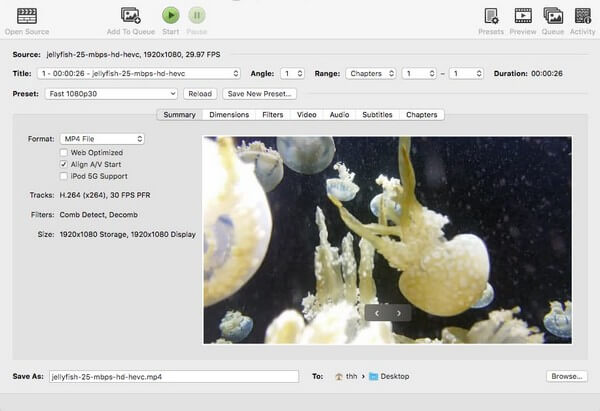
Krok 2Następnie zapoznaj się z Podsumowanie Sekcja. Wybierz MP4 Plik jako format wyjściowy wideo. Możesz także skonfigurować inne opcje w oparciu o żądane dane wyjściowe.
Krok 3Po zakończeniu naciśnij ikonę Start w górnej części interfejsu, aby rozpocząć proces konwersji.
Część 4. Konwertuj HEVC na MP4 za pomocą Adobe Premiere Pro
Adobe Premiere to program do edycji wideo stworzony przez Adobe Inc. Może z łatwością konwertować pliki wideo HEVC na MP4, ale ogromną wadą jest to, że nie jest darmowy. Ponieważ to narzędzie jest programem subskrypcyjnym, musisz zapłacić abonament. I oczekuj, że cena nie będzie przyjazna dla budżetu. Poza tym zajmie dużo miejsca w pamięci komputera. Trzeba przygotować komputer o dobrej wydajności i dużej pamięci.
Postępuj zgodnie z poniższymi niewymagającymi instrukcjami, aby konwertować HEVC do formatu MP4 za pomocą Adobe Premiere Pro:
Krok 1Zainstaluj i uruchom Adobe Premiere Pro w Twoim komputerze. Kliknij filet > Export > Wybierz Media.
Krok 2Gdy pojawi się okno dialogowe, skonfiguruj opcje konwersji. Wybierz ustawienia na podstawie swoich preferencji.
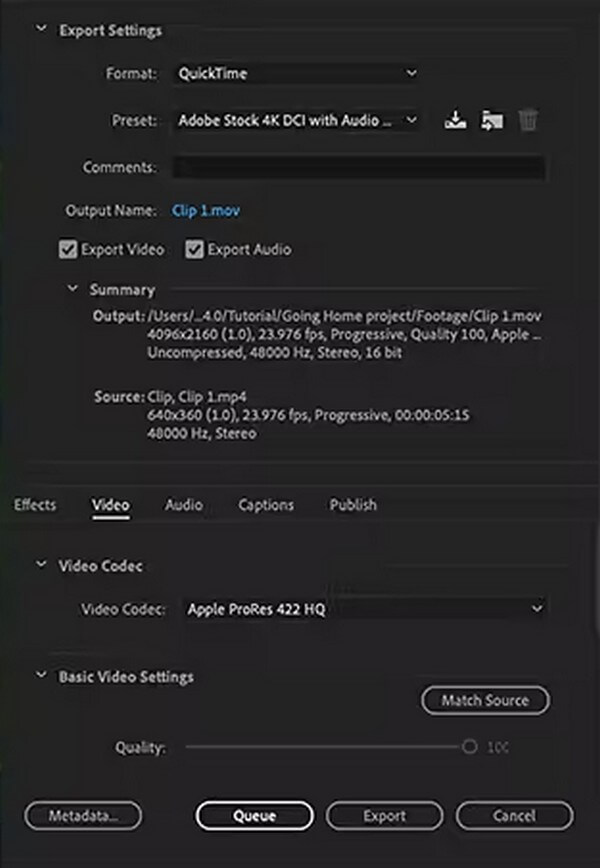
Krok 3Po zakończeniu naciśnij kolejka przycisk. Spowoduje to uruchomienie AME program, w którym można wyeksportować wideo.
Video Converter Ultimate to najlepsze oprogramowanie do konwersji wideo i audio, które może konwertować MPG / MPEG na MP4 z dużą szybkością i wysoką jakością obrazu / dźwięku.
- Konwertuj dowolne wideo / audio, takie jak MPG, MP4, MOV, AVI, FLV, MP3 itp.
- Obsługuje konwersję wideo 1080p / 720p HD i 4K UHD.
- Potężne funkcje edycji, takie jak Przycinanie, Kadrowanie, Obracanie, Efekty, Ulepszenie, 3D i więcej.
Część 5. Często zadawane pytania dotyczące konwerterów HEVC na MP4
Jak scalić pliki HEVC z plikami .mov?
Możesz użyć FoneLab Video Converter Ultimate. Zaimportuj oba pliki do programu i wybierz format pliku wyjściowego. Następnie kliknij Połączyć w jeden plik opcję przed konwersją filmów do jednego pliku. Otóż to.
Czy możesz zmniejszyć rozmiar dużych plików MP4 po konwersji?
Tak, możesz. Kompresja wideo jest najskuteczniejszym rozwiązaniem w tej kwestii. Z przyjemnością informujemy, że nie musisz szukać i instalować innych narzędzi. Jeden z FoneLab Video Converter UltimateKluczową cechą jest kompresja. Dlatego możesz natychmiast zmniejszyć rozmiar pliku po konwersji wideo za pomocą tego samego programu.
Czy FoneLab Video Converter Ultimate konwertuje HEVC na MOV?
Tak, może. Oprócz konwersji plików HEVC na MP4, możesz także konwertować je do różnych formatów plików, takich jak MOV, MKV, AVI, ProRes, WEBM, WMV i inne. Ponadto, FoneLab Video Converter Ultimate nie ogranicza się do konwersji wideo. Możesz także konwertować pliki wideo lub audio na różne formaty audio.
Video Converter Ultimate to najlepsze oprogramowanie do konwersji wideo i audio, które może konwertować MPG / MPEG na MP4 z dużą szybkością i wysoką jakością obrazu / dźwięku.
- Konwertuj dowolne wideo / audio, takie jak MPG, MP4, MOV, AVI, FLV, MP3 itp.
- Obsługuje konwersję wideo 1080p / 720p HD i 4K UHD.
- Potężne funkcje edycji, takie jak Przycinanie, Kadrowanie, Obracanie, Efekty, Ulepszenie, 3D i więcej.
Mamy nadzieję, że pomogliśmy Ci znaleźć rozwiązanie za pomocą tego artykułu. Możesz wrócić w dowolnym momencie, jeśli potrzebujesz dodatkowej pomocy lub masz pytania, pytania itp. Lub udaj się do FoneLab Video Converter Ultimate strona, aby zobaczyć więcej.
